ハロー・ワールド!おもちゃ大好きエンジニアの大之助( @daivoy_x)です!
トリケラトプス型のロボットをプログラミングできる「アーテックロボ TRICERATOPS」をご存知でしょうか?
これは老舗の教材メーカーが開発したブロックを使うプログラミングおもちゃで、説明書にある作例だけでなく色々組み換えてプログラミング学習をすることができます。
遊び方は簡単です。説明書どおりにロボットを組み立てて、パソコンでプログラムを作り転送するだけです。トリケラトプスの口と尻尾を動かすことができますよ。
というわけで本記事では、「アーテックロボ TRICERATOPS」を遊ぶのに必要なものからネット上の口コミ、類似品の比較までエンジニア目線でレビューしていきます!
- 組み立て説明書がわかりやすい
- ステゴサウルスにも組み換え可能
- マイコンの詳しい仕様書が付属
- PCから実行とマイコンに書き込んで実行の両方が可能
- Arduino言語に変換可能
- サーボモーターの校正がわかりにくい
- プログラミングで動かせる箇所が少ない
- プログラミングのチュートリアルがない
アーテックロボ トリケラトプスの基本情報
「アーテックロボ TRICERATOPS」はビジュアルプログラミングソフトでプログラミングするブロックタイプのロボットおもちゃです。トリケラトプスとステゴサウルスを作れますよ。
| 商品名 | アーテックロボ TRICERATOPS |
| メーカー | ㈱アーテック |
| ブランド | ArTecRobo |
| 参考価格(税込) | 9,800円 |
| 対象年齢 | 8歳以上 |
| 使用電池 | 単3電池×3本(別売) |
| 必要な工具 | なし |
| 可能な基本処理 | 順次/分岐/反復 |
| 教材 | プログラミングソフトの詳しい説明あり |
| マイコン | 種類(付属/別売) | オリジナル(付属)(Studuino mini) |
| プログラム書込み | 可能 | |
| 入力装置 | ハード | 光センサー |
| デバイス | なし | |
| 出力装置 | ハード | サーボモーター×2、LED(赤)、LED(黄)、LED(緑) |
| デバイス | なし | |
| デバイスとの接続方法 | USB-TypeA ⇔ Mini USB-TypeBケーブル(付属) | |
| パーツ数 | 92 | |
| デバイス | パソコン | 【オフライン】Windows 【オンライン】不可 |
| タブレット | 不可 | |
| スマホ | 不可 | |
| ブラウザ | 不可 | |
| インターネット接続 | 初回のみ必要 | |
| プログラミング方法 | ビジュアルプログラミング(ブロックを組み立てるタイプ) | |
| プログラミングソフト | Studuino mini | |
| プログラミング言語 | Scratch(Arduino言語に変換可能) | |
このおもちゃでできること
このおもちゃでできることは主にサーボモーターを利用したプログラミングです。
- トリケラトプスの口と尻尾を動かす
- ステゴサウルスの足を動かして歩行させる
などです。また、光センサーとLEDも搭載しているので光センサーが暗さを検知したらLEDを光らせるなんてこともできますよ。
このおもちゃで遊ぶ時の環境
このおもちゃは最初に説明書とプログラミングソフトをダウンロードする際にインターネット接続が必要です。その後はインターネットに接続する必要はありません。
▼オンライン:インターネットに接続して遊ぶ場合:接続不要
▼オフライン:インターネットに接続しないで遊ぶ場合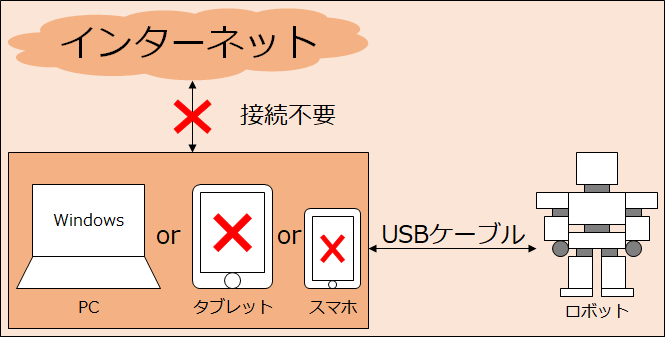
では、内容物を見ていきましょう!
アーテックロボ トリケラトプスの内容物
まず、箱はこんな感じです。これは、、、お道具箱ですね。教材メーカーらしいといえばらしいです。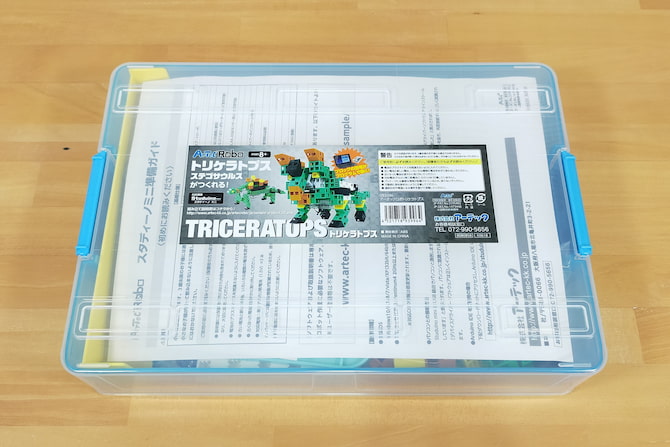
開けるとこんな感じで、簡易説明書が入っており、詳しい説明は公式サイトからダウンロードします。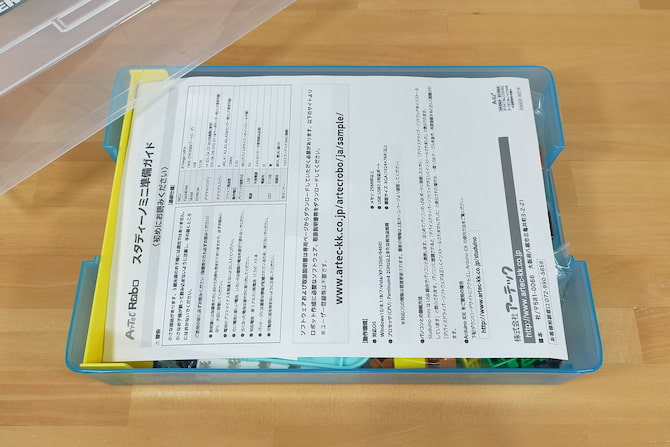
それぞれのパーツが袋詰された状態で入っています。 
内容物一覧の1枚目です。マイクロコンピューターやサーボモーターなどの主要なパーツです。※センサー接続コードは使用しませんでした。
内容物一覧の最後です。ロボットのボディを構成するブロックです。92個付属します。
主要なパーツを説明しますね。まずは、マイクロコンピューター(マイコン)です。このメーカーオリジナルマイコンで「Studuino mini」といいます。


そして、サーボモーターと番号シールです。番号シールはサーボモーターを区別するために使用します。
電池ボックスです。

裏にはブロックに接続するための四角い突起があります。
ブロックリムーバーです。ブロックは少し固いので外すときに便利です。
PCとロボットを接続するUSBケーブルが付属しています。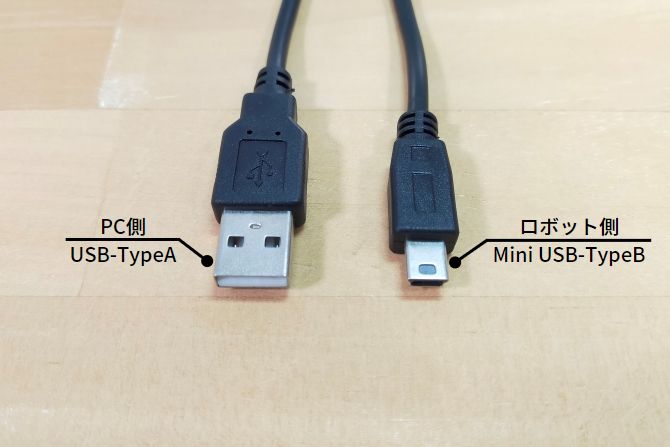
最後に説明書です。商品の遊び方についての詳しい説明は公式サイトからダウンロードします。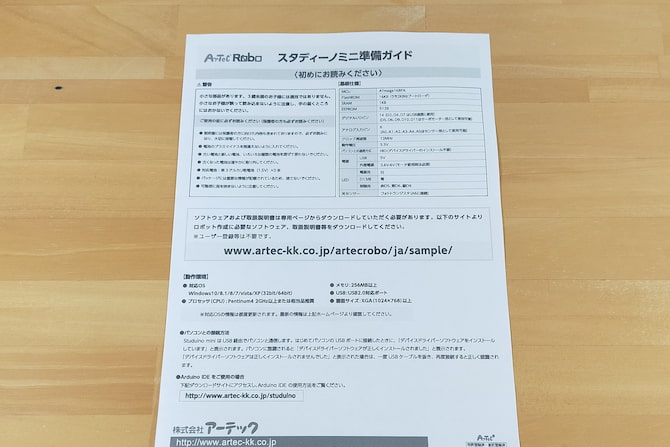
そして、マイコンの仕様に関する説明書も付属します。
それでは組み立てていきましょう!
アーテックロボ トリケラトプスのレビュー
組み立て方
組み立ては概ね簡単です。工作に慣れている私ですが、組み立て自体はゆっくり作っても35分くらいでした。
また、別途用意が必要な工具はありません。
組み立ては公式サイトからダウンロードした組み立て説明書を見ながら行います。組み立て説明書は写真多めでわかりやすいです。
電池は単3電池×3本(別売)が必要です。カバーは工具を使わずに開けることが可能です。
というわけで、完成するとこんな感じです!

- 正面
- 背面
底面(お腹)です。
そして、ペットボトルと比べるとこんな感じです。
次はいよいよ動かしていきましょう!
プログラミング方法
プログラミングソフトは㈱アーテックオリジナルのソフトで「Studuino mini」といいます。無料で使用できます。
こんな感じでブロックを組み立てるタイプのビジュアルプログラミングソフトです。言語にはScratchが使われています。Scratchを使ったことがある人ならすぐに使いこなせるかなと。
また、作ったプログラムはArduino言語に変換することができるので本格的な学習ができますよ。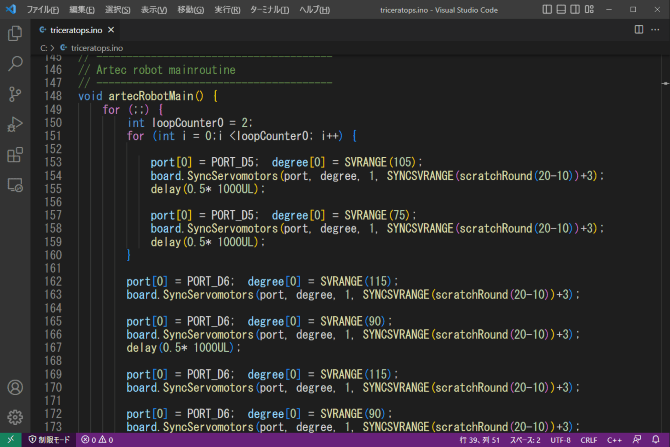
次はPCとロボットを接続して、ロボットを動かしていきましょう!
PCとロボットの接続
PCとロボットの接続には付属のUSBケーブルを使用します。手順は次のとおりです。
- PCとロボットをUSBケーブルで接続する
- ロボットの電源をONにする
これだけです。最初はデバイスドライバーのセットアップが自動で動くので少し時間がかかりますが、2回目以降はストレス無く接続できます。
ロボットを動かそう!
作ったプログラムを動かす方法は2つあります。
- PCから実行する
- マイコンに書き込んで実行する
「PCから実行する」とは、PCとロボットをつないだまま、プログラミングソフトの実行ボタンを押してロボットを動作させることです。
「マイコンに書き込んで実行する」とは、プログラミングソフトで作ったプログラムをマイコンに転送・保存し、PCから切り離して実行することです。
PCから実行する方法も、マイコンに書き込んで実行する方法も難しくありませんでしたので、プログラミング学習に集中できるでしょう。
そしてサンプルプログラムの内容は口の開閉と尻尾を動かす動作です。
- 口を閉じている状態
- 口を開いている状態
- 尻尾の動作(右)
- 尻尾の動作(左)
以上が、基本的な遊び方です。次は、気になる口コミをみていきましょう!
アーテックロボ トリケラトプスの口コミ・デメリット
ネット上の口コミを探しましたが見つかりませんでした。なので、私が感じたデメリットを詳しく解説します。
サーボモーターの校正がわかりにくい
これが一番のデメリットです。
まず、どの説明書を見たらいいのかわからなかったですし、書いてあることと実際の設定が違ったりして戸惑いました。
ですがご安心ください。私が詳しい解説記事を書きましたので実際に遊ぶ際はこちらをご覧ください。
参考:【アーテックロボ】サーボモーターの校正方法を画像20枚で解説
動かせる箇所が少ない
トリケラトプスの場合は口と尻尾しか動かせません。ちょっと面白みに欠けるかなと。
ただ、ステゴサウルスは歩行ができるので結構面白いです!
プログラミングのチュートリアルがない
トリケラトプスやステゴサウルスのサンプルプログラムはあるのですが、その解説やチュートリアルはありません。
ただ、プログラミングソフトの使い方説明書は詳しく丁寧なので、自由にロボットを作ってプログラミングしたい方向けですね。
アーテックロボ トリケラトプスのメリット
私がエンジニア目線でいいなと思ったところは次の5点です。
- 組み立て説明書がわかりやすい
- ステゴサウルスにも組み換え可能
- マイコンの詳しい仕様書が付属
- PCから実行とマイコンに書き込んで実行の両方が可能
- Arduino言語に変換可能
いくつか解説します。
ステゴサウルスにも組み換え可能
トリケラトプスだけでなくステゴサウルスにも組み換えて遊べます。なんと、ステゴサウルスは歩行させることができますよ。
詳しくはこちらの記事をご覧ください。

マイコンの詳しい仕様書が付属
マイコンの仕様に関する説明書も付属するのはなかなか本格的でいいですね。
PCから実行とマイコンに書き込んで実行の両方が可能
PCから実行できると「プログラムを1行書き換えて実行・・・もう1行書き換えて実行・・・」というように試行錯誤しやすいので、プログラミングの上達が早くなります。
プログラミングおもちゃのほとんどは「PCから実行」か「マイコンに書き込んで実行」のどちらかしかできないです。
それに対して、このおもちゃは必要に応じて選択できるのでプログラミング学習がしやすいですね。
Arduino言語に変換可能
製品開発にも使われるC言語に近いArduino言語に変換できるのは便利です。
「Scratchで書いたプログラムのここの部分はC言語で書くとこうなるんだぁ」というのがわかるので、初心者向けのScratchから本格的なC言語に移行しやすいです。
アーテックロボ トリケラトプスと類似品の違い・比較
最後に同じブロックタイプで同じ価格帯のプログラミングおもちゃの比較です。
| 商品名 |
アーテックロボ TRICERATOPS |
Jimu Robot Mini Kit |
CUBROID |
| メーカー | ㈱アーテック | Ubtech Robotics Corp. | Cubroid, Inc. |
| ブランド | ArTecRobo | Jimu Robot | – |
| 参考価格(税込) | 9,800円 | 9,000円 |
19,800円 |
| 対象年齢 | 8歳以上 | 8歳以上 | 記載なし |
| 使用電池 | 単3電池×3本(別売) | 内蔵バッテリー | 内蔵バッテリー |
| 教材 | プログラミングソフトの 詳しい説明あり |
アプリに教材が付属 |
公式サイトに豊富な教材あり (要会員登録) |
| 搭載センサー | 光 | なし | 近接、ライト&タッチ |
| デバイスとの接続 | USBケーブル(付属) | Bluetooth | ・Bluetooth ・USBケーブル(付属) |
| パーツ数 | 92 | 249 | 111 |
| デバイス | 必要 (Windows) |
必要 (Android/iOS) |
必要 (Android/iOS/Windows) |
| インターネット接続 | 初回のみ必要 | 初回のみ必要 | 初回のみ必要 |
| プログラミング方法 | ビジュアルプログラミング | ビジュアルプログラミング | ビジュアルプログラミング |
| プログラミングソフト | Studuino mini | Jimu | ・Coding Cubroid 2(3) ・Advanced Cubroid ・Scratch |
| プログラミング言語 | Scratch (Arduino言語に変換可能) |
オリジナル | ・オリジナル ・Scratch |
比較してみるとCUBROIDがいいような。。。(追記:19,800円に値上げしたみたいです)
ただ、他のロボットは同じセットを買わないとブロックを増やせませんが、アーテックロボに使われているアーテックブロックはブロックのみの販売もあるので、拡張しやすさはアーテックロボに軍配が上がります。
関連「Jimu Robot Mini Kit」の詳細レビューはこちら
アーテックロボ トリケラトプスをおすすめできる人
「アーテックロボ TRICERATOPS」はトリケラトプスやロボットを組み立てることが好きで、ある程度自分で調べながらプログラミングできるお子さんにおすすめです。
チュートリアルのようなものはありませんが、プログラミングソフトの詳しい使い方はあります。
なので、「こういうロボットやプログラムを作ってみたいんだけどどうやったらできるかな」と考えて自分で調べる意欲があるお子さんなら楽しめるでしょう。
結論:マイコンの機能を使いこなして楽しもう!
本記事は「アーテックロボ TRICERATOPS」をエンジニア目線でレビューしました。
ブロックの数はまあまあ多いですし、サーボモーターを動かす以外のマイコンの機能があるので工夫次第で色々な遊び方ができます。
これからの時代、プログラミングは必須スキルです。ぜひ、お子さんが子供の頃からプログラミングを体験させてあげてくださいね。
- 組み立て説明書がわかりやすい
- ステゴサウルスにも組み換え可能
- マイコンの詳しい仕様書が付属
- PCから実行とマイコンに書き込んで実行の両方が可能
- Arduino言語に変換可能
- サーボモーターの校正がわかりにくい
- プログラミングで動かせる箇所が少ない
- プログラミングのチュートリアルがない
▼おすすめプログラミングおもちゃまとめ(年齢別)










